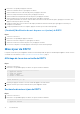Administrator Guide
Table Of Contents
- À propos de ce guide
- Dell Storage Integration Tools for VMware Guide de l’administrateur version 6.0
- Installer DSITV
- Replay Manager Service for VMware
- Dell Storage vSphere Client Plugin
- Dépannage de l’application DSITV
Dell Storage vSphere Client Plugin
Dell Storage vSphere Client Plugin est un plug-in destiné à VMware vCenter qui permet aux administrateurs de stockage de gérer le
stockage Dell avec VMware vSphere Client.
Installation de Dell Storage vSphere Client Plugin
Pour installer Dell Storage vSphere Client Plugin, enregistrez-le avec VMware vCenter.
Prérequis
REMARQUE : Cette version de DSITV prend uniquement en charge les appliances VMware vCenter Server. Microsoft Windows
vCenter Server n’est pas pris en charge.
● Déployez DSITV et configurez les paramètres de fuseau horaire et de réseau.
● Identifiez le nom de l’hôte ou l’adresse IP du VMware vCenter Server.
● Identifiez le nom d’utilisateur et le mot de passe d’un utilisateur VMware vCenter doté de privilèges d’administrateur.
● Assurez-vous que le contrôleur de données Dell Storage Manager communique avec le Storage Center.
Étapes
1. Connectez-vous à DSITV.
2. Dans l’invite CLI, saisissez 4, puis appuyez sur Entrée.
3. Saisissez le nom de l’hôte ou l’adresse IP du VMware vCenter Server, puis appuyez sur Entrée.
4. Saisissez le nom d’utilisateur d’un utilisateur VMware vCenter Server doté de privilèges administrateur, puis appuyez sur Entrée.
5. Saisissez le mot de passe de l'utilisateur doté de privilèges d'administrateur, puis appuyez sur Entrée.
6. Si nécessaire, saisissez à nouveau le mot de passe, puis appuyez sur Entrée pour le confirmer.
REMARQUE : Si un message de certificat de serveur s'affiche, saisissez y et appuyez sur Entrée pour approuver le certificat.
7. Saisissez le nom de l’hôte ou l’adresse IP de DSITV, puis appuyez sur Entrée.
8. Entrez o puis appuyez sur Entrée.
9. Une fois vSphere Client Plugin installé, appuyez sur Entrée pour revenir au menu principal.
Reportez-vous au Guide de l’administrateur Dell Storage vSphere Client Plugin pour plus de détails sur la gestion et l’utilisation de
vSphere Client Plugin.
Suppression de vSphere Client Plugin
Pour supprimer vSphere Client Plugin, désenregistrez ce plug-in de VMware vCenter.
Prérequis
● Identifiez le nom d'hôte ou l'adresse IP du VMware vCenter Server.
● Identifiez le nom d'utilisateur et le mot de passe d'un utilisateur VMware vCenter doté de privilèges d'administrateur.
Étapes
1. Connectez-vous à DSITV.
2. Dans l’invite CLI, tapez 6, puis appuyez sur Entrée.
3. Saisissez le nom d'hôte ou l'adresse IP du VMware vCenter, puis appuyez sur Entrée.
4. Saisissez le nom d'utilisateur d'un utilisateur VMware vCenter doté de privilèges d'administrateur, puis appuyez sur Entrée.
3
16 Dell Storage vSphere Client Plugin